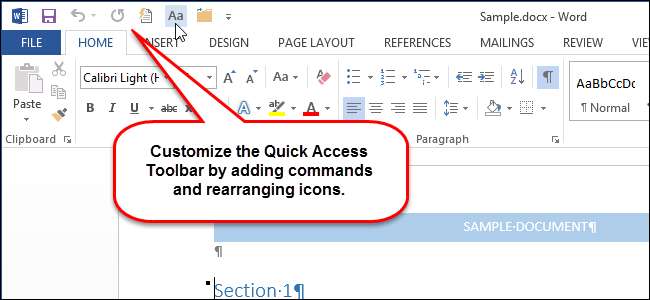
Menyfliksområdet i Microsoft Office-applikationer ger åtkomst till de flesta större kommandon och alternativ, men det finns en annan funktion som kan vara mycket användbar om du tar dig tid att anpassa den. Snabbåtkomstverktygsfältet ger åtkomst till ett klick till alla kommandon som läggs till i det.
För att anpassa snabbåtkomstverktygsfältet i ett Microsoft Office-program som Word, klicka på nedåtpilen till höger om snabbåtkomstverktygsfältet och välj "Fler kommandon" i rullgardinsmenyn.
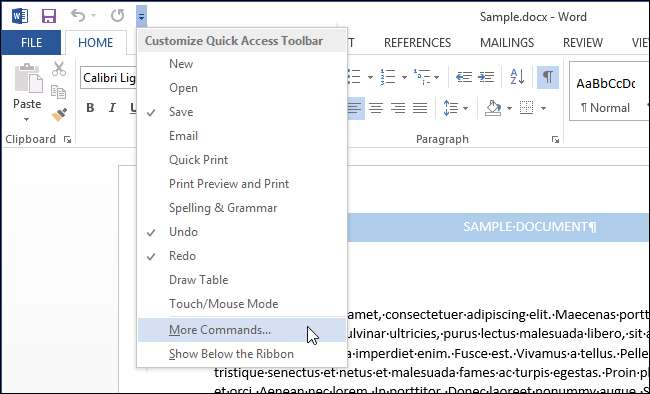
OBS! Du kan också högerklicka på en tom plats i menyfliksområdet och välja ”Anpassa snabbåtkomstverktygsfältet” från popup-menyn.
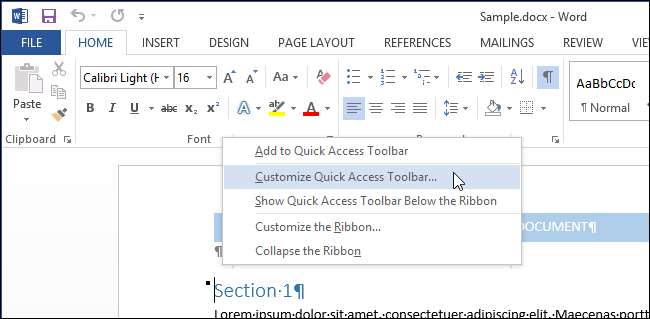
Som standard visas de mest "Populära kommandona" i listan med kommandon under listrutan "Välj kommandon från". Du kan dock bläddra igenom "Alla kommandon" eller "Kommandon som inte finns i menyfliksområdet" eller välja en specifik flik om du vet på vilken flik kommandot finns. För detta exempel lägger vi till kommandot för att öppna Autoformat dialogrutan, så vi väljer "Kommandon inte i menyfliksområdet" från rullgardinslistan "Välj kommandon från".
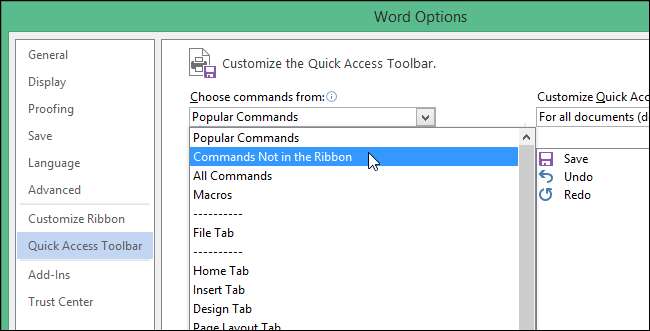
Bläddra ner tills du hittar kommandot du vill lägga till, markera kommandot och klicka på "Lägg till".
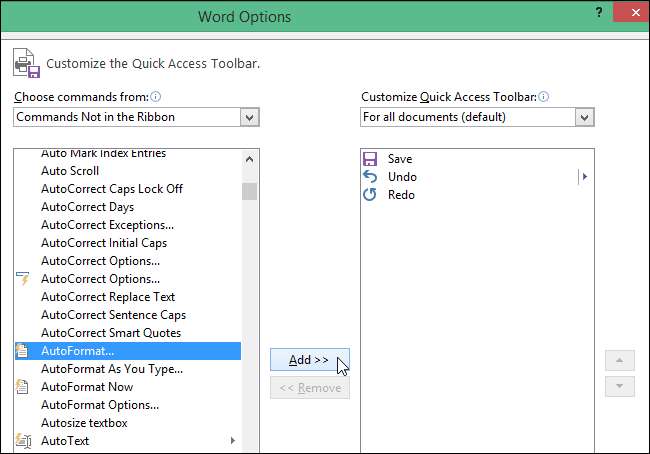
Du kan också ordna kommandornas ordning i snabbåtkomstverktygsfältet. För att flytta ett kommando, välj kommandot i den högra listan och klicka på "Flytta upp" -knappen eller "Flytta ned" -knappen för att flytta det till en annan plats i listan.
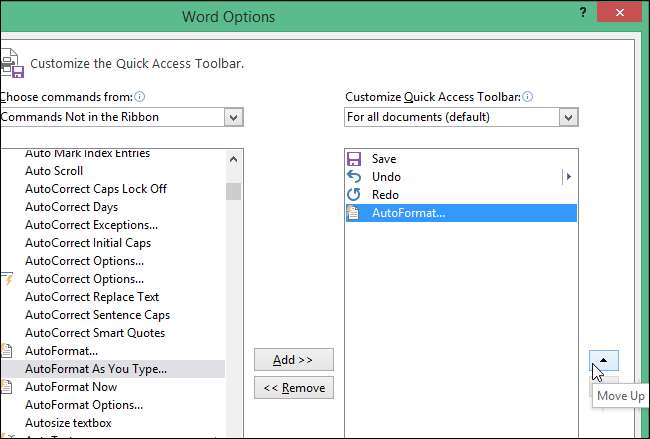
När du har lagt till de kommandon du vill ha och ordnat ordningen på kommandona klickar du på "OK" för att acceptera dina ändringar och stänger dialogrutan "Wordalternativ".
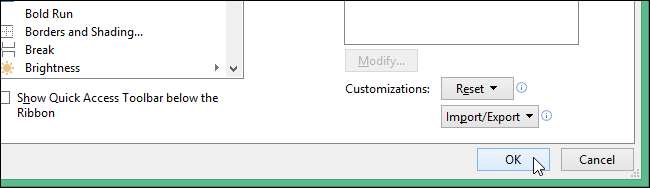
Kommandot är nu tillgängligt i snabbåtkomstverktygsfältet för åtkomst med ett klick.
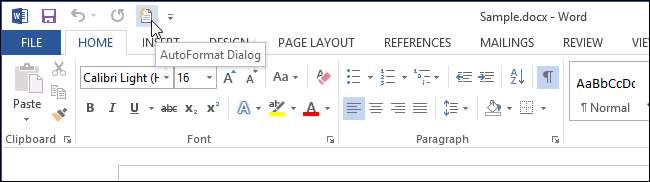
Du kan också anpassa snabbåtkomstverktygsfältet i Excel, PowerPoint, Outlook och Access på samma sätt.







